Eneo NXC-1404F03W: DE DE
DE DE: Eneo NXC-1404F03W
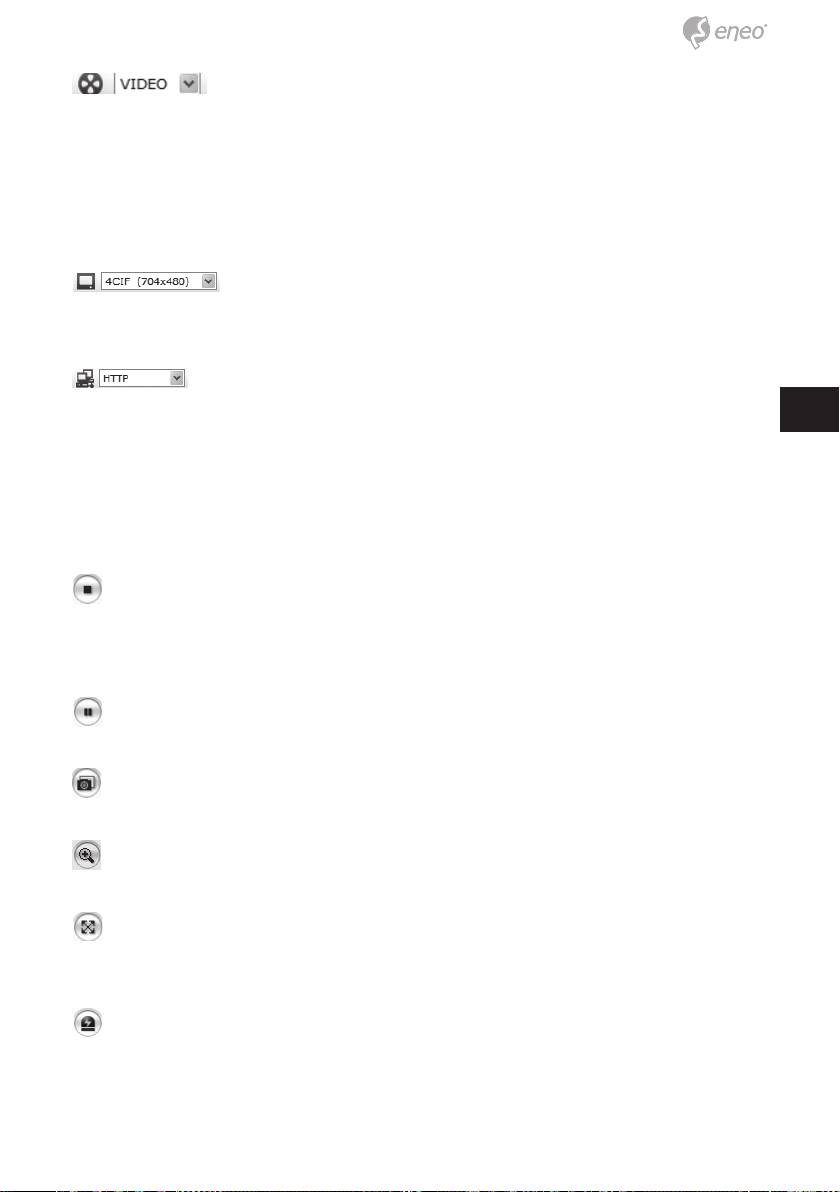
Lista rozwijana Video (Wideo) umożliwia wybranie niestan-
dardowego lub zaprogramowanego strumienia wideo na stronie Live View
(Podgląd na żywo). Profile strumienia można skonfigurować, wybierając
opcje Setup > Basic Configuration > Video & Image (Ustawienia > Konfi-
guracja podstawowa > Obraz i wideo). Więcej informacji można znaleźć w
rozdziale 3.5.1, „Basic Configuration > Video & Image (Konfiguracja podsta-
wowa > Wideo i obraz” w niniejszej instrukcji obsługi.
Lista rozwijana Resolution (Rozdzielczość) umożliwia wy-
DE
DE
branie najbardziej odpowiedniej rozdzielczości do wyświetlenia na stronie
EN
EN
Live View (Podgląd na żywo).
FR
FR
Lista rozwijana Protocol (Protokół) umożliwia wybranie kom-
binacji protokołów i metod w zależności od wymagań wideo i właściwości
PL
PL
sieci.
RU
RU
2. Pasek narzędzi sterujących
Pasek narzędzi podglądu na żywo jest dostępny tylko na stronie
przeglądarki. Wyświetlane są następujące przyciski:
Przycisk Stop (Zatrzymaj) umożliwia zatrzymanie odtwarzanego strumi-
enia wideo. Ponowne naciśnięcie umożliwia przełączanie pomiędzy urucho-
mieniem a zatrzymaniem. Przycisk Start (Uruchom) umożliwia połączenie z
kamerą sieciową lub uruchomienie odtwarzania strumienia wideo.
Przycisk Pause (Wstrzymaj) umożliwia chwilowe wstrzymanie odtwarza-
nego strumienia wideo.
Przycisk Snapshot (Migawka) umożliwia wykonanie zdjęcia obrazu
wyświetlanego w danej chwili. Lokalizację zapisu obrazu można określić.
Przycisk Digital Zoom (Powiększenie cyfrowe) umożliwia uaktywnienie
funkcji powiększenia i pomniejszenia obrazu wideo na stronie podglądu.
Przycisk Full Screen (Pełny ekran) umożliwia rozciągnięcie obrazu
wideo do pełnego ekranu. Żadne inne okna nie będą widoczne. Naciśnij
klawisz Esc na klawiaturze, aby anulować tryb pełnego ekranu.
Przycisk Manual Trigger (Wyzwolenie ręczne) umożliwia wyświetlenie
okna podręcznego, w którym można ręcznie uruchomić lub zatrzymać
zdarzenie.
49
49
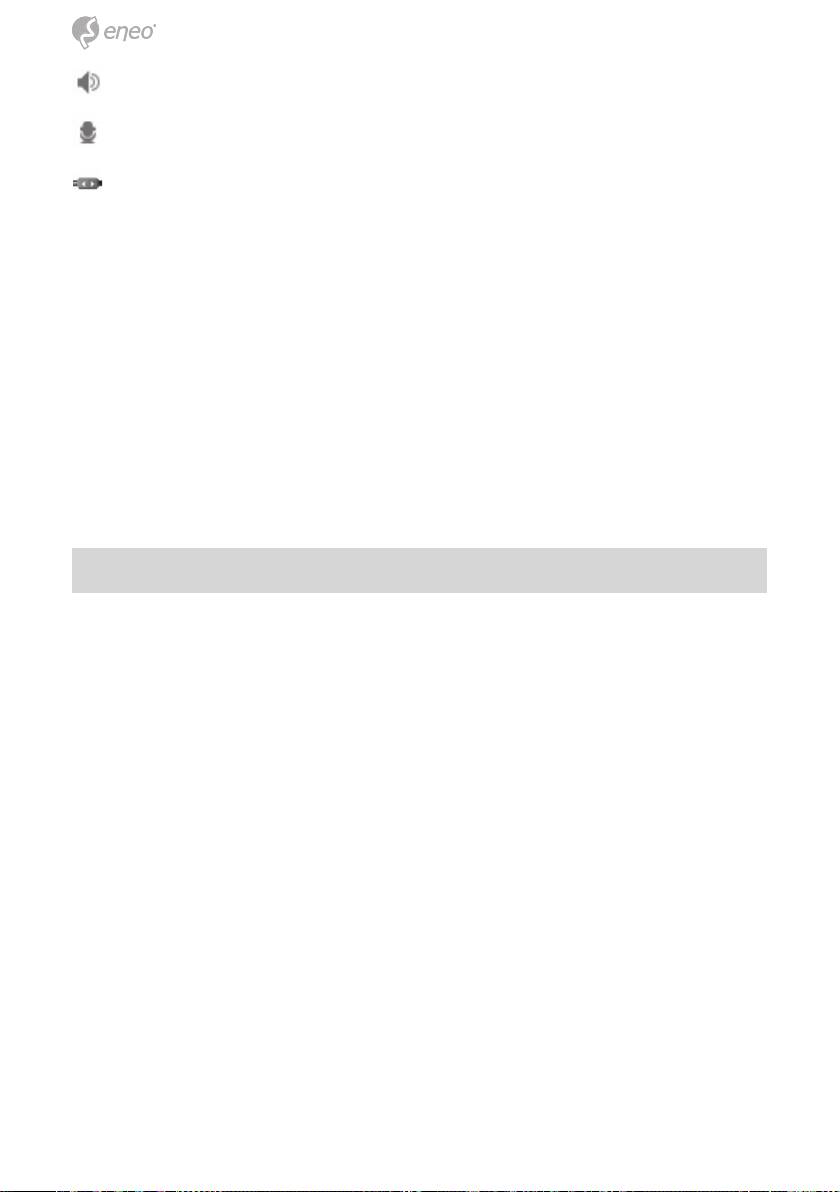
Ta skala umożliwia regulację poziomu głośności w głośnikach.
Ta skala umożliwia regulację poziomu głośności mikrofonu.
Ta skala umożliwia regulację poziomu głośności mikrofonu i w
głośnikach.
3. Strumienie wideo
Kamera sieciowa umożliwia transmisję strumieni wideo i obrazu w różnych
formatach. Należy wybrać odpowiedni typ, w zależności od wymagań oraz
właściwości sieci.
Strona Live View (Podgląd na żywo) kamery sieciowej zapewnia dostęp do
strumieni wideo H.264, MPEG-4 i Motion JPEG, a także do listy dostępnych
strumieni wideo. Inne aplikacje i klienty mogą uzyskać bezpośredni dostęp
do tych strumieni i obrazów bez wyświetlania strony Live View (Podgląd na
żywo).
Konfiguracja kamery sieciowej
W niniejszym rozdziale przedstawiono sposób konfiguracji kamery siecio-
wej. Informacje podane w tym rozdziale są przeznaczone dla administra-
torów urządzeń, którzy mają nieograniczony dostęp do wszystkich narzędzi
menu Setup (Ustawienia), a także dla operatorów, którzy mają dostęp
do następujących ustawień: Basic (Konfiguracja podstawowa), Live View
(Podgląd na żywo), Video & Image (Wideo i obraz), Audio (Dźwięk), Event
(Zdarzenie) i System Configuration (Konfiguracja systemu).
Kamerę sieciową można skonfigurować, klikając przycisk Setup (Ustawi-
enia) w prawym górnym rogu strony Live View (Podgląd na żywo). Kliknij
przycisk na tej stronie, aby uzyskać dostęp do pomocy elektronicznej,
zawierającej objaśnienia związane z narzędziami konfiguracji.
Po uzyskaniu po raz pierwszy dostępu do kamery sieciowej zostanie
wyświetlone okno dialogowe „Admin Password” (Hasło administratora).
Wprowadź nazwę administratora i hasło (ustawione przez administratora).
5050
Оглавление
- DE EN FR PL RU
- DE DE EN EN
- DE DE
- DE DE EN EN
- DE DE EN EN FR FR PL PL
- DE DE EN EN
- DE DE
- DE
- DE EN FR PL
- DE EN
- DE EN FR PL RU
- DE
- DE DE EN EN
- DE DE EN EN FR FR PL PL
- DE DE
- DE DE EN EN
- DE DE EN EN FR FR PL PL RU RU
- DE DE
- DE DE EN EN
- DE DE
- DE DE EN EN
- DE DE EN EN FR FR PL PL
- DE DE
- DE DE EN EN FR FR
- DE DE EN EN
- DE DE EN EN FR FR PL PL
- DE DE EN EN FR FR PL PL RU RU
- DE DE EN EN
- DE DE EN EN FR FR PL PL RU RU
- DE DE EN EN
- DE DE
- DE DE EN EN FR FR PL PL RU RU

